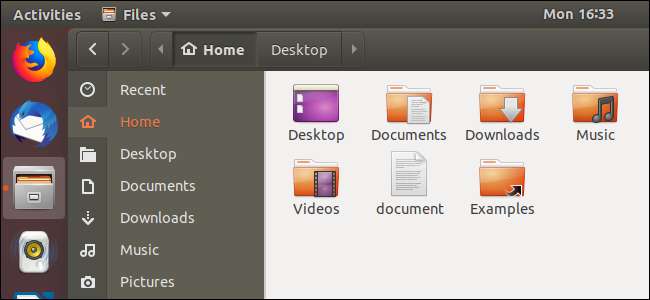
ZA Dysk USB na żywo w systemie Linux jest zwykle pustą tablicą przy każdym uruchomieniu. Możesz go uruchomić, zainstalować programy, zapisać pliki i zmienić ustawienia. Jednak po ponownym uruchomieniu wszystkie zmiany zostaną usunięte i wrócisz do nowego systemu. Może to być przydatne, ale jeśli chcesz, aby system rozpoczynał pracę od miejsca, w którym skończyłeś, możesz utworzyć Live USB z trwałą pamięcią masową.
Jak działa trwała pamięć masowa
Tworząc dysk USB z trwałością, przydzielisz do 4 GB dysku USB na trwały plik nakładki. Wszelkie zmiany wprowadzone w systemie - na przykład zapisanie pliku na pulpicie, zmiana ustawień w aplikacji lub instalacja programu - zostaną zapisane w pliku nakładki. Za każdym razem, gdy uruchomisz dysk USB na dowolnym komputerze, Twoje pliki, ustawienia i zainstalowane programy będą tam.
Jest to idealna funkcja, jeśli chcesz zachować aktywny system Linux na dysku USB i używać go na różnych komputerach. Nie będziesz musiał konfigurować systemu od zera przy każdym uruchomieniu. ty nie potrzebujesz wytrwałości, jeśli używasz tylko dysku USB do zainstalowania Ubuntu, a następnie uruchamiasz go z dysku twardego.
Jest kilka ograniczeń. Nie możesz modyfikować plików systemowych, takich jak jądro. Nie możesz przeprowadzić poważnych aktualizacji systemu. Nie możesz też zainstalować sterowników sprzętu. Możesz jednak zainstalować większość aplikacji. Możesz nawet zaktualizować większość zainstalowanych aplikacji, aby mieć pewność, że Twój stały dysk USB ma najnowszą preferowaną wersję przeglądarki internetowej.
Trwałość nie działa z każdą dystrybucją Linuksa. Przetestowaliśmy to z najnowszymi wersjami Ubuntu - Ubuntu 18.04 LTS i Ubuntu 19.04 - i działa. Powinien również działać z dystrybucjami Linuksa opartymi na Ubuntu. W przeszłości mieliśmy też szczęście z Fedorą. Wystarczy pobrać odpowiedni plik ISO i postępować zgodnie z poniższymi instrukcjami.
Aktualizacja : Rufus, który zalecamy łatwe tworzenie dysków USB na żywo w systemie Windows, obsługuje teraz pamięć trwałą w najnowszych wersjach. Poprzednie wersje nie, co wymagało poniższego procesu. Wypróbuj Rufusa, jeśli używasz systemu Windows i chcesz uniknąć poniższego procesu wiersza poleceń systemu Linux.
ZWIĄZANE Z: Jak w łatwy sposób utworzyć rozruchowy dysk flash USB dla systemu Linux
Jak utworzyć trwały dysk USB Ubuntu w systemie Ubuntu
Aby wykonać ten proces, będziesz potrzebować komputera, na którym jest już uruchomiony Ubuntu. Będziesz także potrzebował dysku USB z wystarczającą pojemnością, aby skonfigurować trwałość. Użyliśmy dysku 16 GB, ale dysk 8 GB również by działał. Im większy dysk, tym trwalszą pamięć masową możesz mieć.
Partycje grub, boot i Ubuntu zajmują mniej niż 2 GB. Pozostała część miejsca na dysku USB zostanie wykorzystana na plik
casper-rw
i
usbdata
partycje.
Plik
casper-rw
partycja jest używana do przechowywania trwałego. Na przykład instalowane oprogramowanie i pliki ustawień będą tutaj przechowywane.
Plik
usbdata
partycja zostanie sformatowana w systemie plików NTFS. Będzie dostępny dla systemów Linux, Windows i macOS. Ta partycja jest również dostępna z Live Ubuntu na dysku USB. Oznacza to wszystkie pliki skopiowane do
usbdata
partycja z innego komputera będzie dostępna dla twojego Live Ubuntu.
Innymi słowy, plik
usbdata
partycja działa jako „folder współdzielony” między systemem Ubuntu na żywo a dowolnym innym komputerem, do którego podłączasz dysk USB. To fajnie.
Poniższy zrzut ekranu pokazuje, jak powstałe partycje wyglądały na naszym dysku 16 GB.

Chociaż do badania tego artykułu wykorzystano dysk USB o pojemności 16 GB, dysk 8 GB będzie działał równie dobrze. Miałoby po prostu mniej miejsca do przechowywania.
Najpierw musisz pobrać plik Osobisty plik ISO chcesz umieścić na dysku USB.
Uwaga : Jeśli tworzysz aktywny dysk USB z aktywnego dysku, upewnij się, że repozytorium Ubuntu Universe jest włączone, zanim przejdziesz dalej. Możesz to zrobić, uruchamiając następujące polecenie:
sudo add-apt-repository universe
Po drugie, nazywa się narzędzie, którego będziesz używać
mkusb
. Nie jest częścią standardowej instalacji Ubuntu. Będziesz musiał go zainstalować. Aby to zrobić, wprowadź następujące trzy polecenia. Pierwsze polecenie dodaje rozszerzenie
mkusb
repozytorium, aby Ubuntu wiedział, gdzie zainstalować
mkusb
od.
sudo add-apt-repository ppa: mkusb / ppa

Następne polecenie zmusza Ubuntu do odświeżenia list pakietów dla zarejestrowanych repozytoriów.
sudo apt-get update

Możemy teraz przystąpić do instalacji
mkusb
pakiet, za pomocą tego polecenia:
sudo apt install --install-poleca mkusb mkusb-nox usb-pack-efi

Plik
mkusb
program wykonuje świetną robotę w zakresie identyfikacji dysków USB. To świetnie, ale nie ma nic lepszego niż wiedza dla siebie. Gdy
mkusb
informuje, że całkowicie wyczyści określony dysk, możesz być pewien, że jest to dysk USB, którego planujesz użyć, a nie inne urządzenie w systemie.
W oknie terminala wpisz następujące polecenie. Plik
lsblk
Komenda
wymienia urządzenia blokowe
w Twoim komputerze. Z każdym dyskiem jest skojarzone urządzenie blokowe.
lsblk

Dane wyjściowe z
lsblk
pokaże dyski aktualnie podłączone do twojego komputera. Na tym komputerze jest jeden wewnętrzny dysk twardy o nazwie
sda
i jest na nim jedna partycja o nazwie
handover1
.
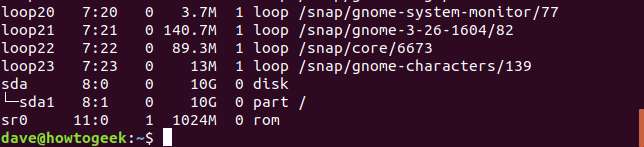
Podłącz dysk USB i użyj rozszerzenia
lsblk
polecenie jeszcze raz. Dane wyjściowe z
lsblk
ulegną zmianie. Dysk USB zostanie teraz wyświetlony na liście wyników.

Jest nowy wpis o nazwie
łazienka
na liście. Ma jedną partycję o nazwie
sdb1
. To jest napęd USB.
Jeśli masz już więcej niż jeden dysk w komputerze, nazwa dysku USB będzie inna. Niezależnie od nazwy, urządzenie, które było
nie
w poprzednim
lsblk
wymienianie kolejno
musieć
być napędem USB.
Gdy już wiesz, jakim urządzeniem jest Twój dysk USB, możesz uruchomić
mkusb
. Naciśnij klawisz Super (Windows) i wpisz „mkusb”. Plik
mkusb
pojawi się ikona. Kliknij ikonę lub naciśnij Enter.

W oknie dialogowym pojawi się pytanie, czy chcesz uruchomić wersję dus (Do USB Stuff)
mkusb
. Kliknij przycisk „Tak”.
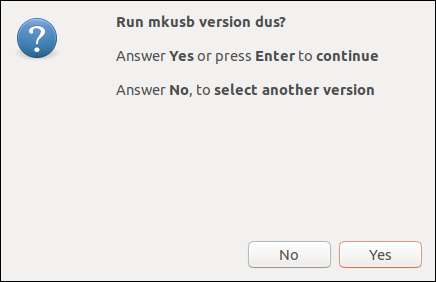
Pojawi się okno terminala z czarnym tłem i okno dialogowe z prośbą o podanie hasła. Wprowadź swoje hasło i kliknij przycisk „OK”.
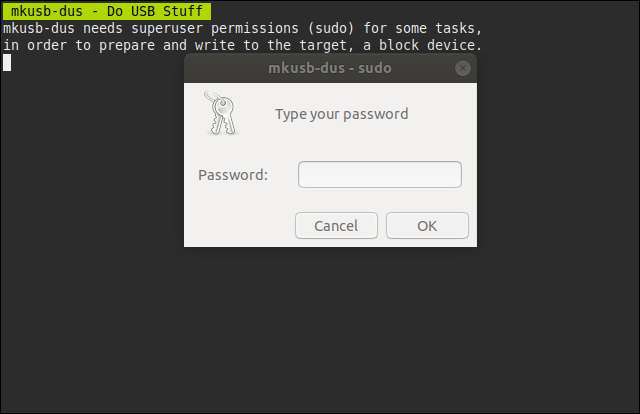
Ostrzeżenie : Ten proces wyczyści zawartość dysku USB!
Kliknij „OK” w oknie dialogowym ostrzeżenia, aby potwierdzić, że to rozumiesz.
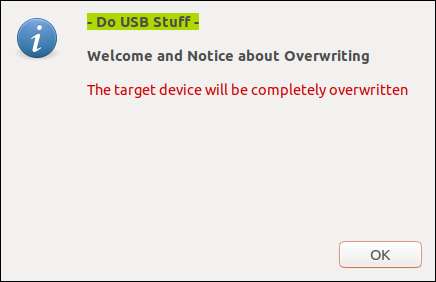
Kliknij pozycję „Zainstaluj (utwórz urządzenie rozruchowe)” na liście i kliknij przycisk „OK”.
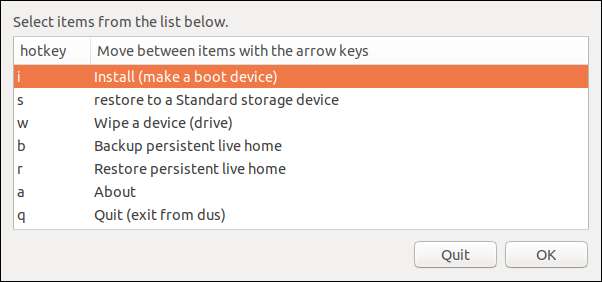
Wybierz z listy pozycję „Trwałe na żywo” - tylko Debian i Ubuntu ”i kliknij przycisk„ OK ”.
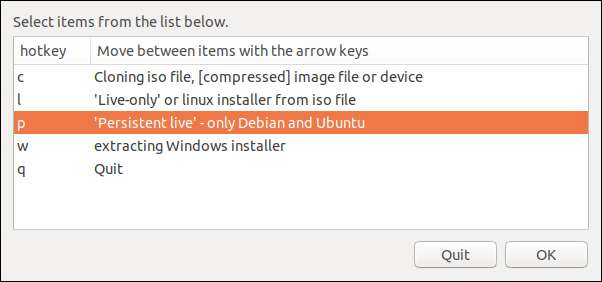
Pojawi się okno dialogowe przeglądarki plików. Przejdź do pobranego pliku ISO Ubuntu, wybierz go i kliknij zielony przycisk „OK”.
Na poniższym zrzucie ekranu wybieramy obraz ISO Ubuntu 19.04 z folderu Pobrane.
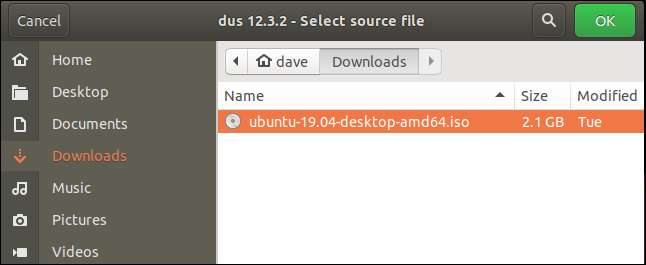
Zobaczysz listę dysków USB podłączonych do komputera. Pozwala to wybrać odpowiedni dysk USB.
Do maszyny testowej używanej w tym artykule był podłączony tylko jeden dysk USB. Jak potwierdziliśmy powyżej, nazywa się
łazienka
. Potwierdziliśmy, że jest to dysk USB, którego chcemy używać, więc możemy bez obaw kontynuować. Kliknij przycisk „OK”.
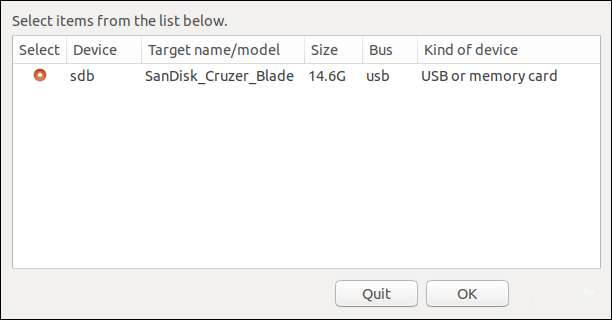
Gdy pojawi się okno dialogowe pokazane poniżej, wybierz z listy pozycję „usb-pack-efi (domyślny grub z pliku ISO)” i kliknij przycisk „OK”.
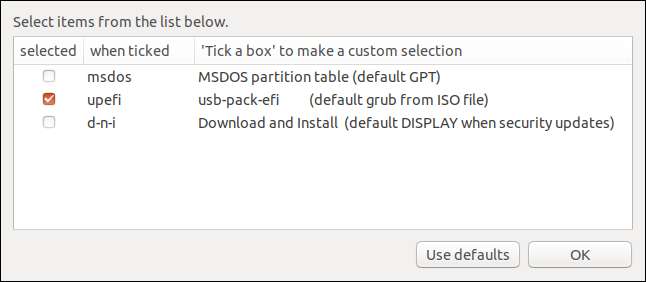
Masz jeszcze jedną opcję do wyboru. Możesz wybrać, jaki procent miejsca do magazynowania jest przeznaczony do przechowywania trwałego w
casper-rw
przegroda. Pozostała część zostanie wykorzystana do
usbdata
partycja z systemem plików NTFS, do której można również uzyskać dostęp z komputerów z systemem Windows i komputerów Mac.
Jeśli cieszysz się, że dostępne miejsce na dysku USB jest równo dzielone między te dwie partycje, pozostaw suwak na jego domyślnej wartości i kliknij przycisk „OK”.
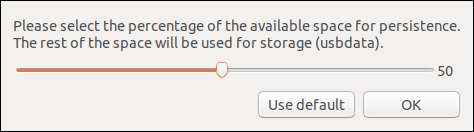
Teraz musimy tylko powiedzieć
mkusb
że jesteśmy zadowoleni ze wszystkich naszych wyborów i że powinno być kontynuowane.
Żeby było jasne, jest to ostatni punkt, w którym możesz się wycofać. Jeśli jesteś pewien, że chcesz kontynuować, wybierz przycisk „Idź” i kliknij przycisk „Idź”.
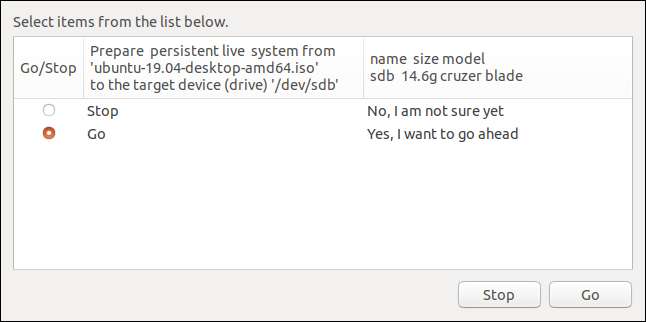
Pasek postępu pokazuje, jak blisko zakończenia jest proces tworzenia.
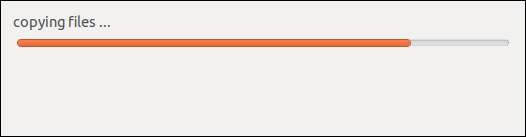
Ostatnim etapem tworzenia jest opróżnienie buforów systemu plików na dysk USB. Zaleca się również poczekać, aż zobaczysz komunikat „Praca wykonana”. To wskaże, że proces się zakończył.
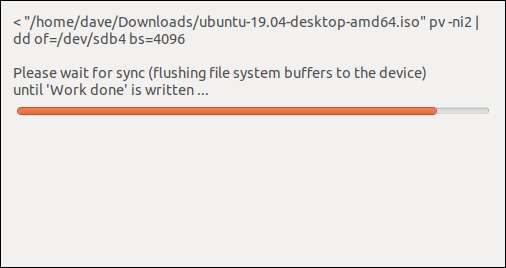
Po zakończeniu procesu zobaczysz okno dialogowe z frazą „Praca wykonana” podświetloną na zielono. Kliknij przycisk „OK”. Jeśli pojawią się inne okna dialogowe, zamknij je, klikając przycisk „Zakończ”.
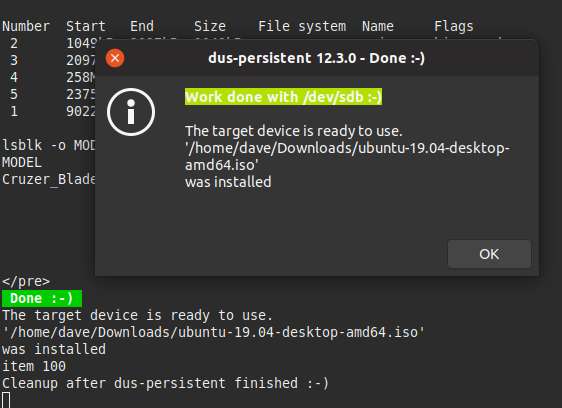
Kilka kolejnych wierszy danych wyjściowych przewinie okno terminala. Zostaniesz poproszony o naciśnięcie „Enter”, kiedy będziesz gotowy.
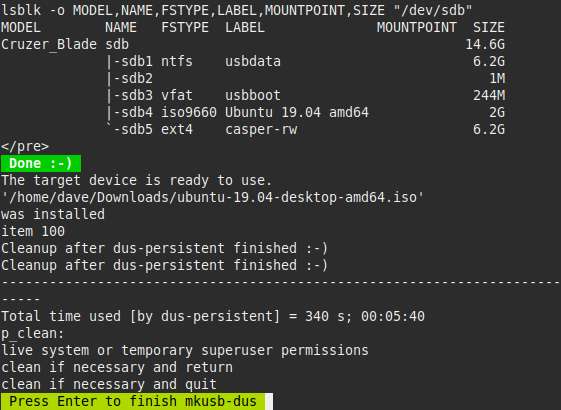
Po naciśnięciu „Enter” okno terminala zostanie zamknięte. Możesz teraz zrestartować komputer i rozruch z dysku USB lub odłącz napęd USB, przenieś go do innego komputera i tam uruchom.
ZWIĄZANE Z: Jak uruchomić komputer z dysku lub napędu USB
Jak utworzyć trwały dysk USB Ubuntu w systemie Windows
Aktualizacja : Powiedziano nam, że poniższa metoda (przy użyciu kreatora Linux Live USB Creator) nie działa już z najnowszymi wersjami Ubuntu. Zamiast tego musisz użyć powyższej metody.
Do skonfigurowania trwałości będziesz potrzebować wystarczająco dużego dysku USB. Sam Ubuntu twierdzi, że potrzebuje 2 GB pamięci na dysku USB, a także będziesz potrzebować dodatkowej przestrzeni na pamięć trwałą. Tak więc, jeśli masz dysk USB o pojemności 4 GB, możesz mieć tylko 2 GB pamięci trwałej. Aby uzyskać maksymalną ilość pamięci trwałej, potrzebujesz dysku USB o rozmiarze co najmniej 6 GB.
Niestety, narzędzie Rufus, które Ubuntu oficjalnie zaleca do tworzenia aktywnych dysków USB Ubuntu w systemie Windows, nie oferuje wsparcia dla tworzenia systemów z trwałą pamięcią masową. Chociaż zalecamy używanie Rufusa do tworzenia większości dysków USB Live Ubuntu na żywo, będziemy musieli użyć innego narzędzia do tego konkretnego zadania. ( Aktualizacja : Najnowsze wersje Rufusa obsługują teraz trwałe przechowywanie!)
Ściągnij plik ISO Ubuntu chcesz umieścić na dysku USB, a plik Linux Live USB Creator podanie.
Włóż dysk USB, którego chcesz używać, do portu USB komputera i uruchom właśnie zainstalowaną aplikację „LiLi USB Creator”.
W polu „Krok 1: Wybierz klucz” wybierz napęd USB, którego chcesz użyć.
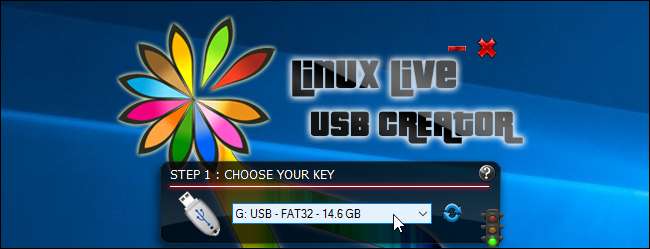
Podaj pobrany plik ISO Ubuntu. Kliknij przycisk „ISO / IMG / ZIP” w sekcji „Krok 2: Wybierz źródło”, przejdź do pliku .ISO na komputerze i kliknij go dwukrotnie.
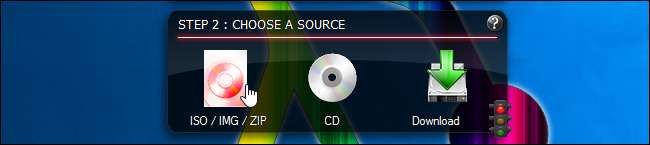
Skorzystaj z opcji w sekcji „Krok 3: Trwałość”, aby wybrać, ile miejsca chcesz przeznaczyć na stałe miejsce na dysku USB. Przeciągnij suwak maksymalnie w prawo, aby wybrać maksymalną ilość pamięci.

Skonfigurowałeś już wszystkie ustawienia, które musisz skonfigurować. Aby utworzyć aktywny dysk USB z pamięcią trwałą, kliknij ikonę błyskawicy w sekcji „Krok 5: Utwórz”.
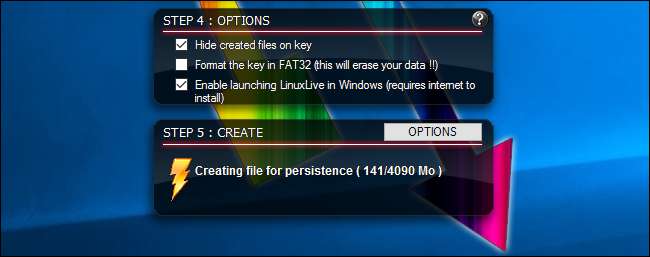
Daj narzędziu trochę czasu na utworzenie dysku. Po zakończeniu procesu zobaczysz komunikat „Twój klucz LinuxLive jest teraz gotowy i gotowy!” wiadomość. Możesz teraz zrestartować komputer i uruchomić komputer z dysku USB lub odłączyć dysk USB, przenieść go na inny komputer i tam uruchomić.

Aby upewnić się, że pamięć trwała działa prawidłowo, uruchom dysk USB i utwórz folder na pulpicie lub zapisz plik na pulpicie. Następnie zamknij system i ponownie uruchom dysk USB Live. Powinieneś zobaczyć folder lub plik, który umieściłeś na pulpicie.







